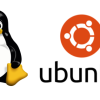Linux | Ubuntuデスクトップの日付に曜日を入れる方法
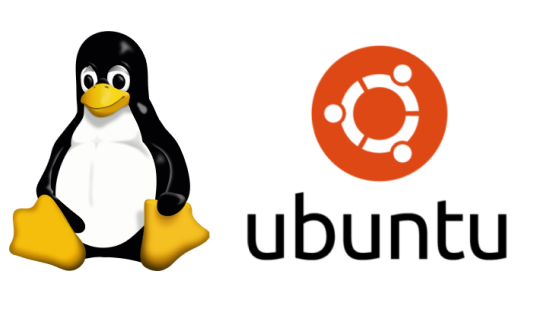
2022年8月,Windows 8が搭載された古いノートパソコンに"Ubuntu 22.04 LTS"のインストール方法を記した記事を公開した.当該記事はこちらを参照.
Ubuntuを起動後,デスクトップに表示された日付に曜日を入れる方法を以下に記す.
実施環境
OS: Ubuntu 22.04.1 LTS
日付に曜日を入れる前
以下は,Ubuntuを起動後,デスクトップに表示された日付である.日付に曜日を入れることを目的とする.
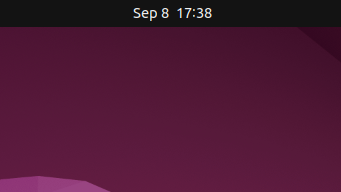
日付に曜日を入れる方法
以下URLを参照にした.
ask ubuntu | How to show the day of the week on the desktop date with Ubuntu 20.04 LTS
CTRL + ALT + Tキーを押し,ターミナルを起動させる.以下コマンドを実行する.
shirokuma@shirokuma-acer:~$ gsettings list-recursively org.gnome.desktop.interface以下内容が出力される.赤枠の内容(clock-show-weekday)が"false"になっている.そのため,"false"を"true"にする必要がある.
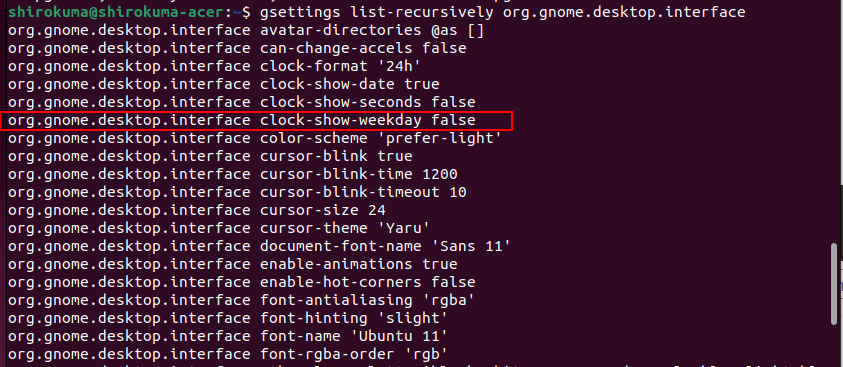
以下コマンドを実行し,"false"を"true"にする.
shirokuma@shirokuma-acer:~$ gsettings set org.gnome.desktop.interface clock-show-weekday trueその後,以下コマンドを実行する.
shirokuma@shirokuma-acer:~$ gsettings list-recursively org.gnome.desktop.interface以下赤枠の内容(clock-show-weekday)を"true"にすることができた.
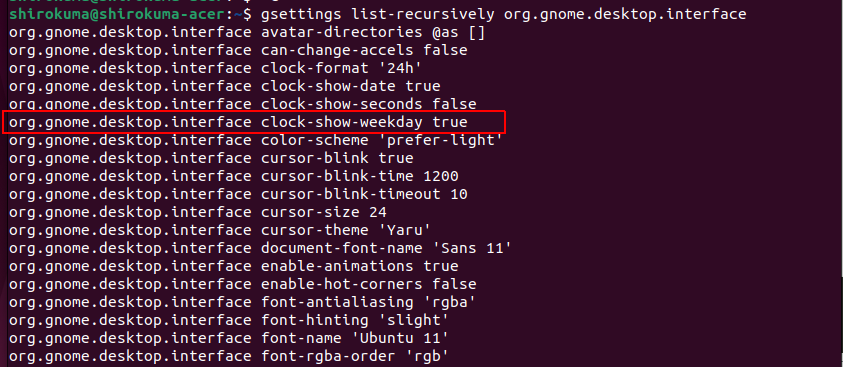
Ubuntuのデスクトップを確認すると,以下のように,日付に曜日(Thu)を入れることができた.
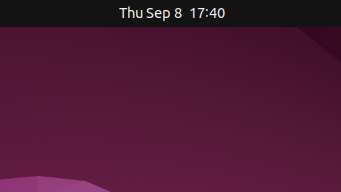
参照
ask ubuntu | How to show the day of the week on the desktop date with Ubuntu 20.04 LTS
以上